- Centro de ayuda
- Administración de la tienda
- Obtener ayuda
- Recupere su contraseña de administrador
Recupere su contraseña de administrador
Christophe Bernon
-Actualizado el miércoles, 27 de septiembre de 2023
Ha perdido la contraseña de acceso al back office de su tienda PrestaShop.
Las técnicas para recuperarlo dependen de su situación:
- sigue teniendo acceso a sus correos electrónicos y a la interfaz de inicio de sesión: sólo tiene que hacer clic en "olvidó su contraseña", y recibirá un correo electrónico invitándole a restablecer su contraseña.
- puede editar su base de datos para introducir una nueva dirección mail.
- no tiene acceso a la interfaz de inicio de sesión: tendrá que conectarse a FTP y trabajar en la base de datos de su tienda para crear una nueva contraseña.
A continuación le indicamos cómo proceder en cada una de estas situaciones.
1. Acceso back office y dirección de correo electrónico
Haga clic en el enlace Ha olvidado su contraseña.
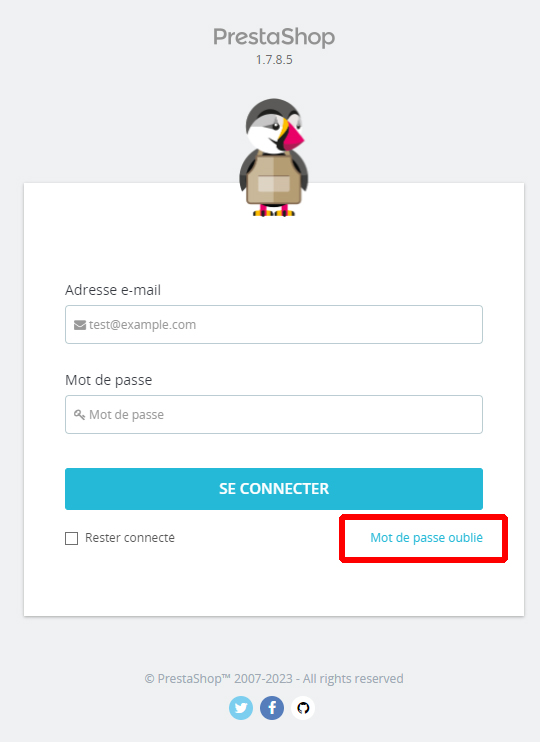
Aparecerá una nueva ventana
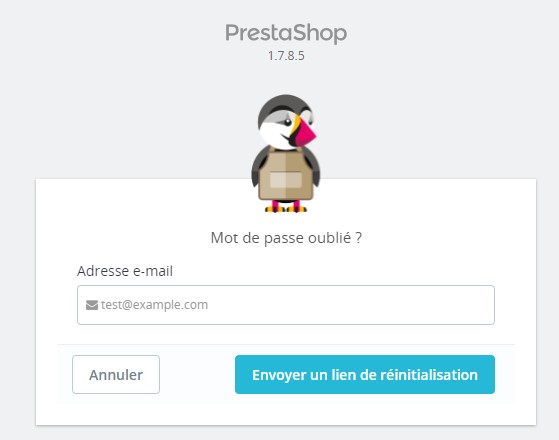
Introduzca su dirección de correo electrónico.
Recibirá un correo electrónico con un enlace de restablecimiento que nos permitirá crear una nueva contraseña para acceder a su back office.
No tiene acceso a su dirección de correo electrónico
- Conexión a la base de datos PhpMyAdmin
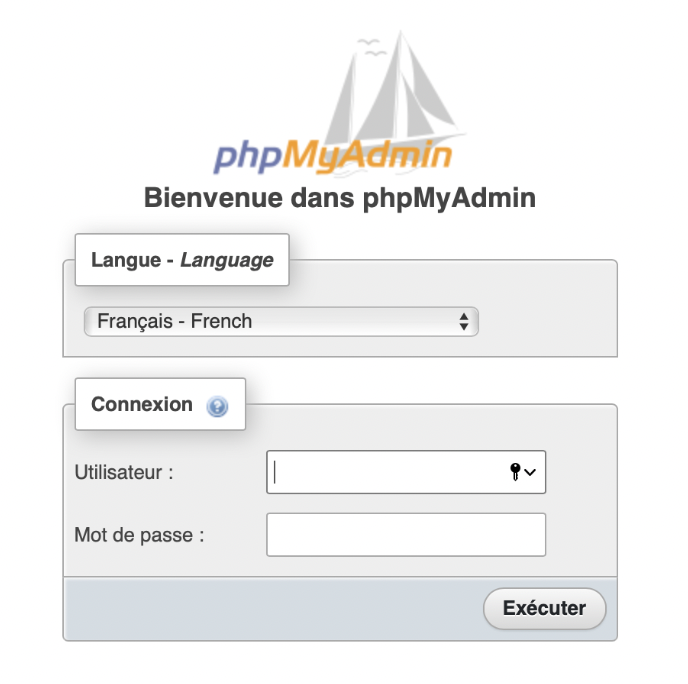
- De la tabla ps_employee seleccione una fila donde id_perfil = 1 (1 corresponde a SuperAdmin)
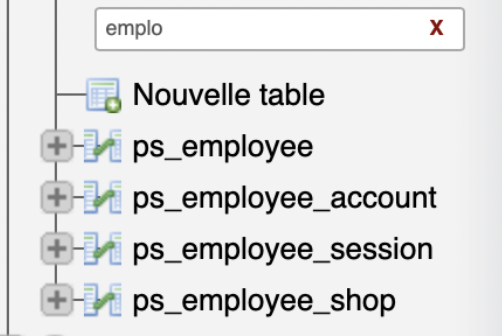
-
Edite la línea donde id_profile = 1

-
Modificar correo electrónico
-
Cambie la opción de guardar a "Insertar como una nueva línea sin sobrescribir la línea existente".
-
Pulse en Ejecutar
-
Vaya a la página de inicio de sesión del BackOffice, haga clic en contraseña olvidada
-
Restablezca su contraseña desde su dirección de correo electrónico
Sin acceso al back office
He aquí cómo hacerlo en tres pasos:
- Encontrar la clave de encriptación
- Establecer una nueva contraseña
- Aplique esta contraseña a la base de datos
Encontrar la clave de encriptación
El primer paso es encontrar la clave de encriptación que protege sus contraseñas en los archivos de su tienda. Vaya a FTP, luego a la carpeta "config" y busque el archivo "/config/setting.inc.php" ( 1,6 versiones de PrestaShop) o "/app/config/parameters.php" ( 1,7 y 8 versiones de PrestaShop).
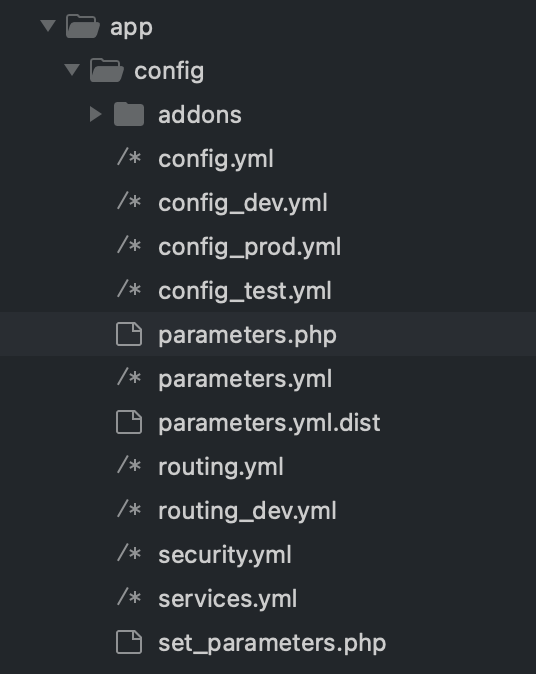
La clave de cifrado, denominada aquí cookie key, tiene la forma de una secuencia de números y letras. Cópielo en un simple archivo de texto.
💡Tenga en cuenta que esta clave también se utiliza para asegurar las contraseñas de todas las cuentas creadas en su sitio PrestaShop, por lo que es muy importante no cambiarla para no interrumpir el funcionamiento de estas contraseñas.
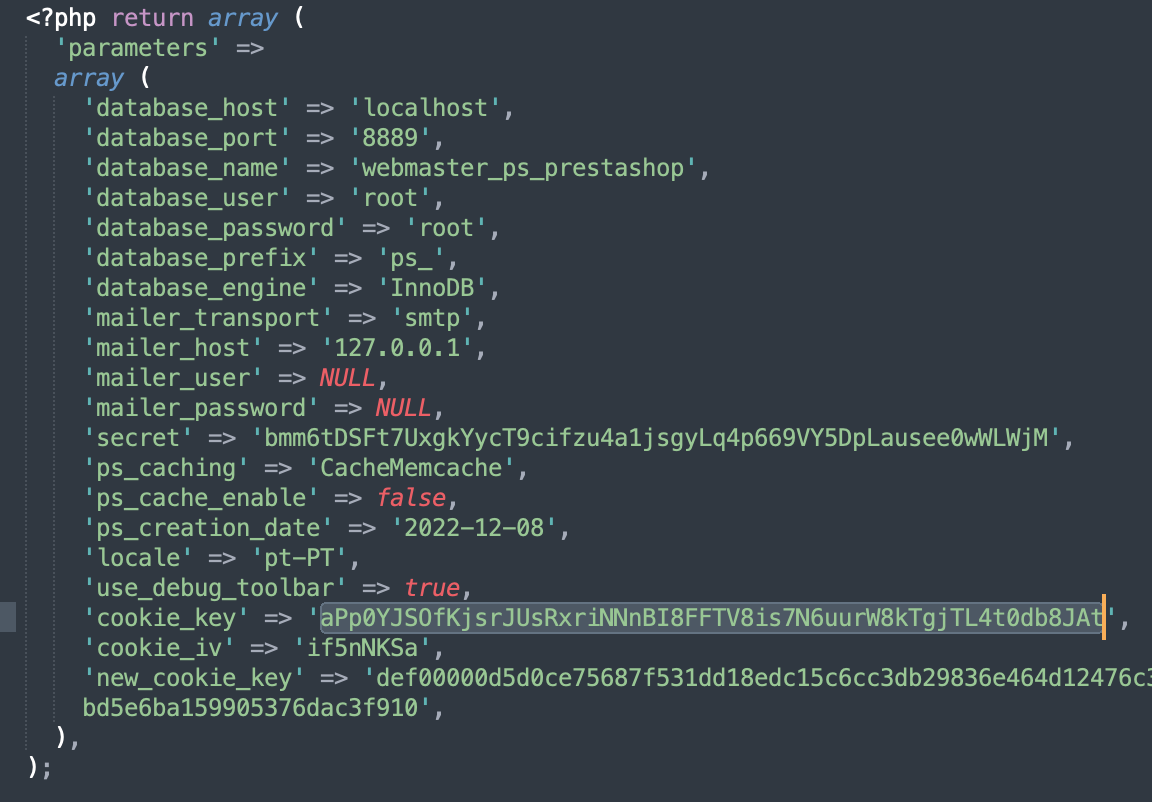
Establecer una nueva contraseña
Ahora puede elegir una nueva contraseña, preferiblemente una segura generada por un gestor de contraseñas.
Todavía en su archivo de texto, puede copiar esta contraseña después de cookie key, sin espacios entre los dos.
Aplique la contraseña a la base de datos
Para ello, conéctese a su base de datos utilizando una herramienta de gestión de bases de datos MySQL (como phpMyAdmin).
Una última operación: introduzca la siguiente solicitud, adaptando los elementos en mayúsculas a sus datos, en particular su cookie key y su nueva contraseña en el campo "passwd".
UPDATE youremployeefix
SET `passwd` = MD5('COOKIE-KEY+NEW-PASSEWORD')
WHERE `VOTREPREFIXE_employee`.`email` = `ADRESSEMAILDEVOTRECOMPTEADMIN';

Ya puede conectarse a su back office con esta nueva contraseña.
FAQs
-
La manipulación es demasiado compleja. ¿Quién puede ayudarme?
Puede ponerse en contacto con nosotros a través del formulario de la parte inferior de la página y nuestros equipos de asistencia le propondrán una solución.
-
¿Qué ocurre si no recuerdo qué dirección de correo electrónico utilicé como inicio de sesión?
En la última etapa, en su base de datos, puede editar el correo electrónico actual.
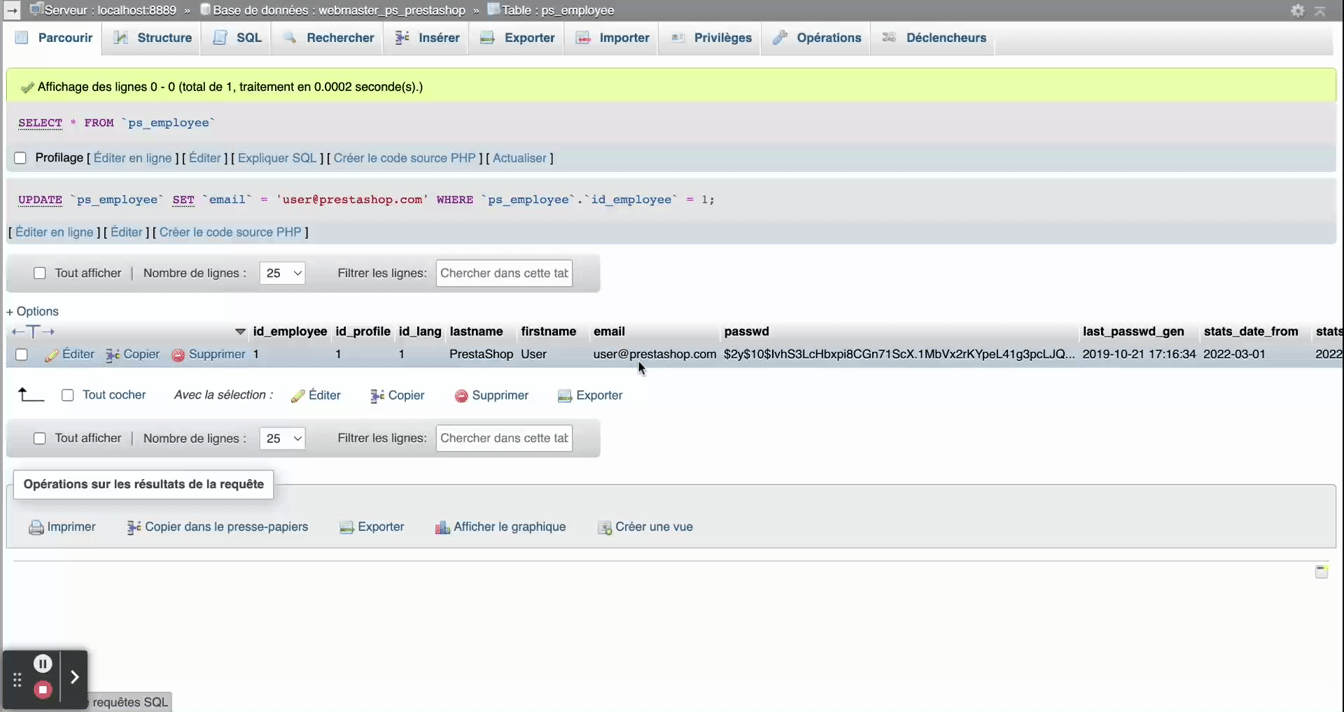
⚠️Este artículo ha sido traducido por un programa de traducción automática. En caso de duda, consulte el artículo en francés o inglés.
Compartir